Dengan menggunakan aplikasi WhatsApp, kita dapat dengan mudah mengirimkan dan membagikan berbagai macam jenis file termasuk foto. Tapi bagaimana bila foto yang akan kita kirimkan bersifat pribadi, dan penting? Tenang saja dengan memanfaatkan aplikasi Image to PDF Converter, kita tidak perlu lagi merasa khawatir ketika mengirimkan foto penting di WhatsApp. Karena aplikasi ini akan menjamin keamanan foto penting dengan memberikan password di dalamnya. Sehingga tidak sembarang orang dapat membuka dan melihat foto, kecuali kepada orang-orang yang telah kita beritahukan passwordnya.
Tidak usah menunggu lagi, yuk langsung saja ikuti beberapa langkah berikut untuk memberikan password di kiriman foto WhatsApp dengan menggunakan aplikasi Image to PDF Converter.
1. Unduh aplikasi Image to PDF Converter di smartphone kamu.
2. Buka aplikasi Image to PDF Converter.
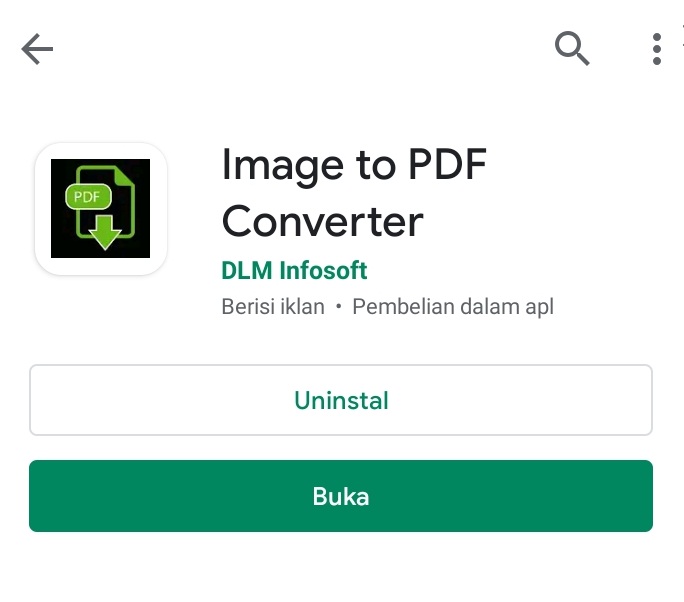
3. Klik tanda ‘+’.

Cari foto yang ingin kamu kirimkan.
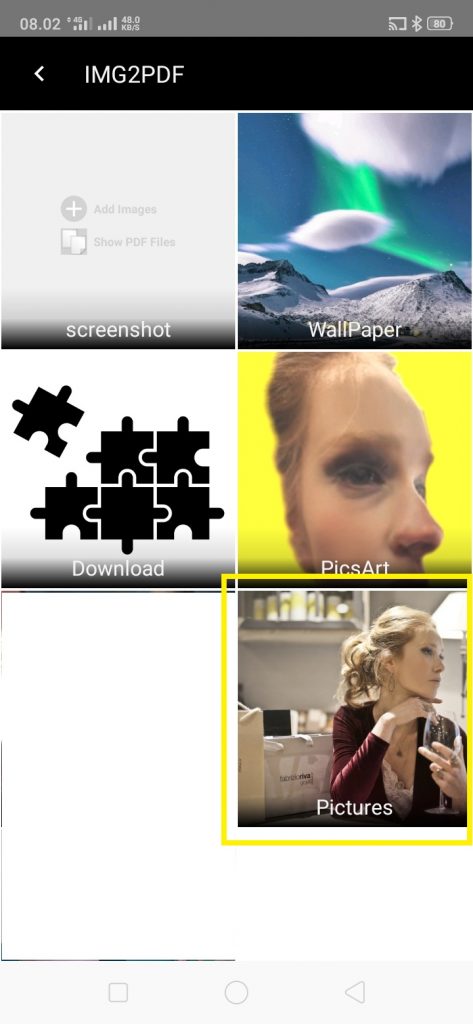
4. Pilih beberapa foto, dan klik ‘Done’.
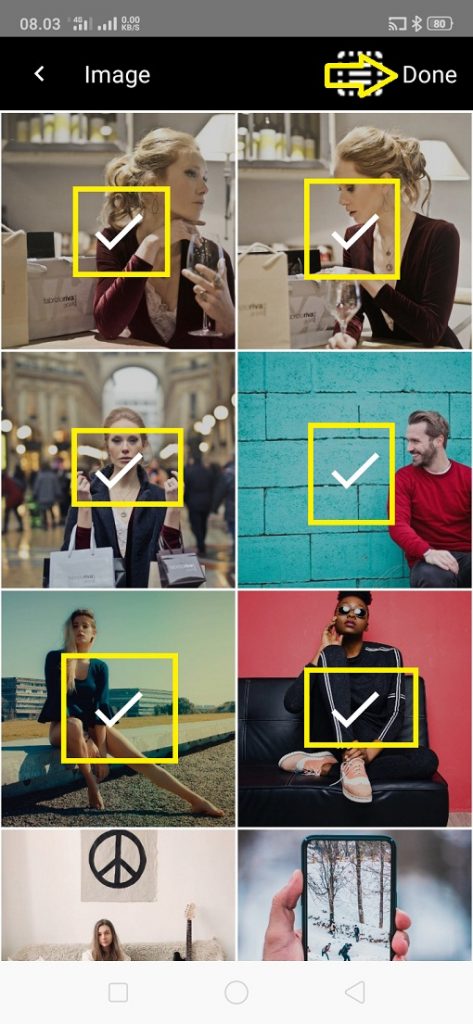
5. Untuk memberikan password, klik tanda ‘PDF’ di menu.
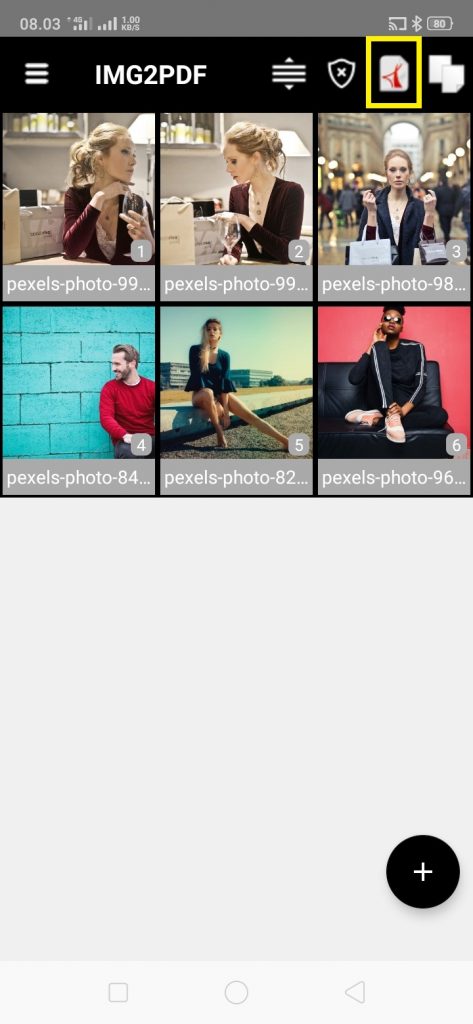
6. Akan muncul kotak dialog untuk memasukkan nama kiriman, dan password.
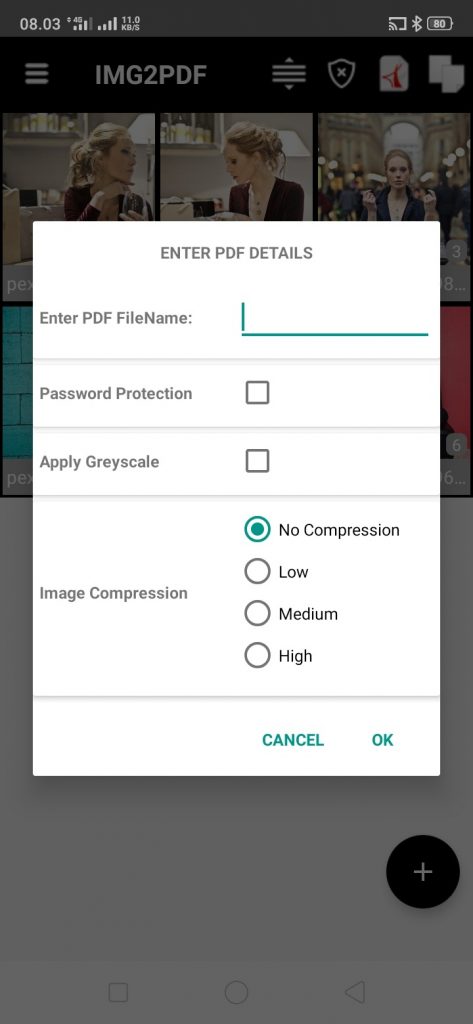
7. Isi nama file kiriman, dan klik centang di password protection. Isi password, klik oke.
8. File kini siap di kirim, pilih tanda ‘Share’.
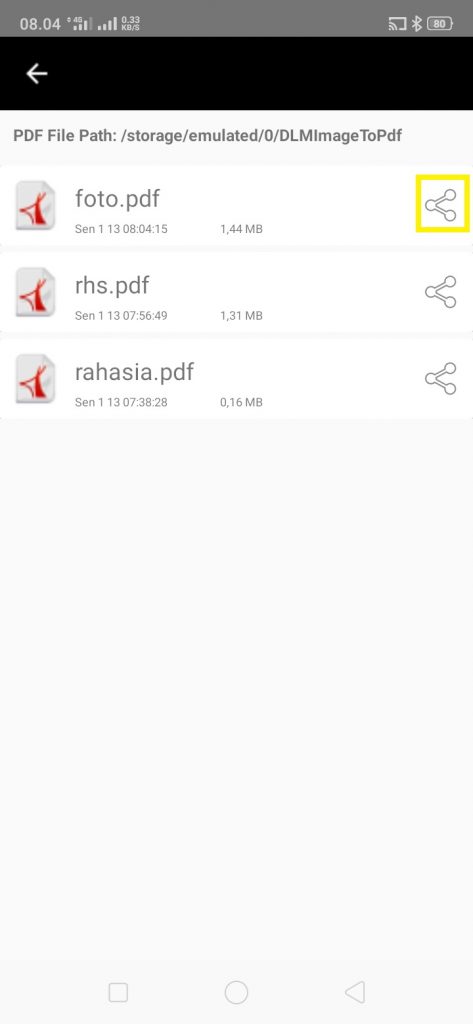
9. Pilih WhatsApp. Sebenarnya selain mengirim ke WhatsApp, kamu juga bisa mengirim foto lewat Bluetooth, atau kirim email.
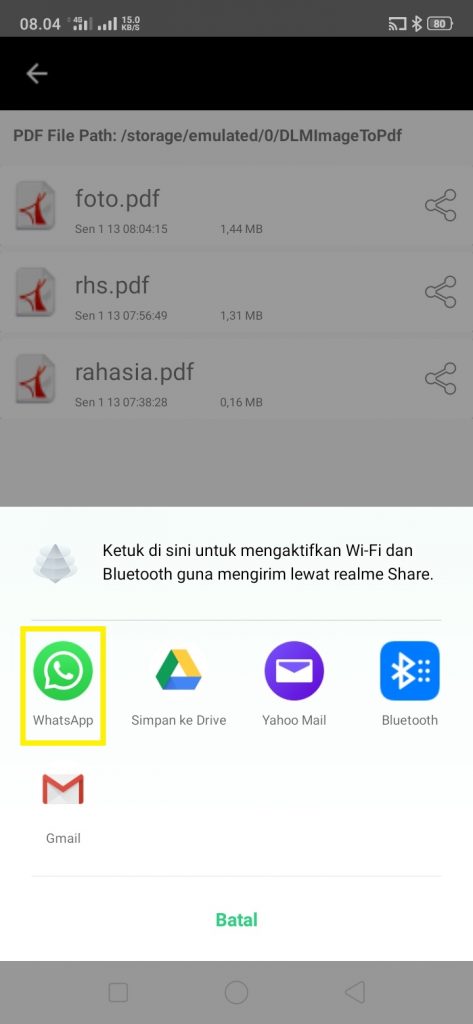
10. Pilih nomer tujuan kamu, dan klik tanda ‘Kirim’.
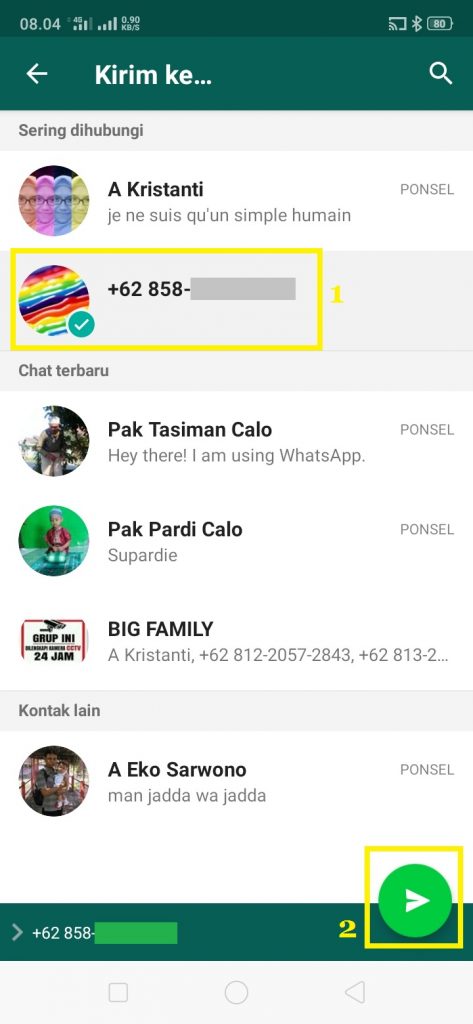
11. Sekarang foto sudah terkirim di nomer WhatsApp yang dituju. Coba klik file kiriman untuk melihat hasilnya.
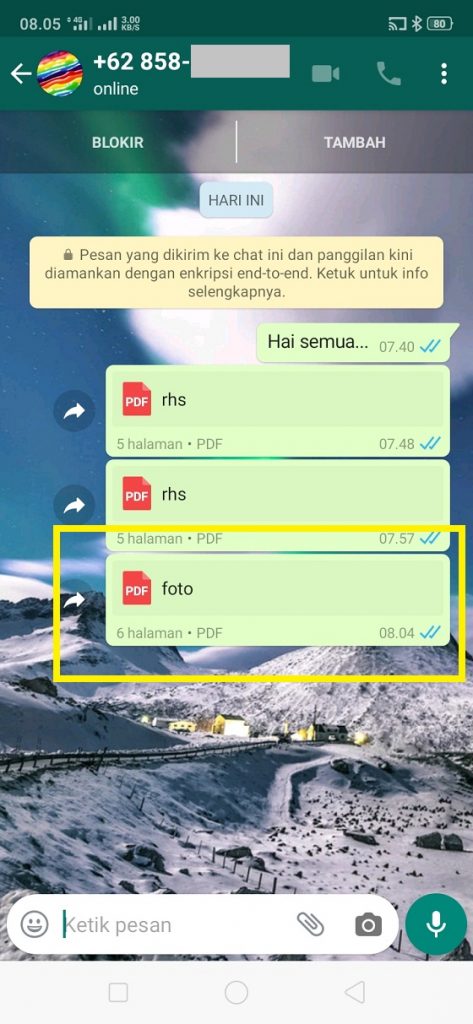
12. Muncul kotak dialog permintaan password. Isi password, dan klik buka.
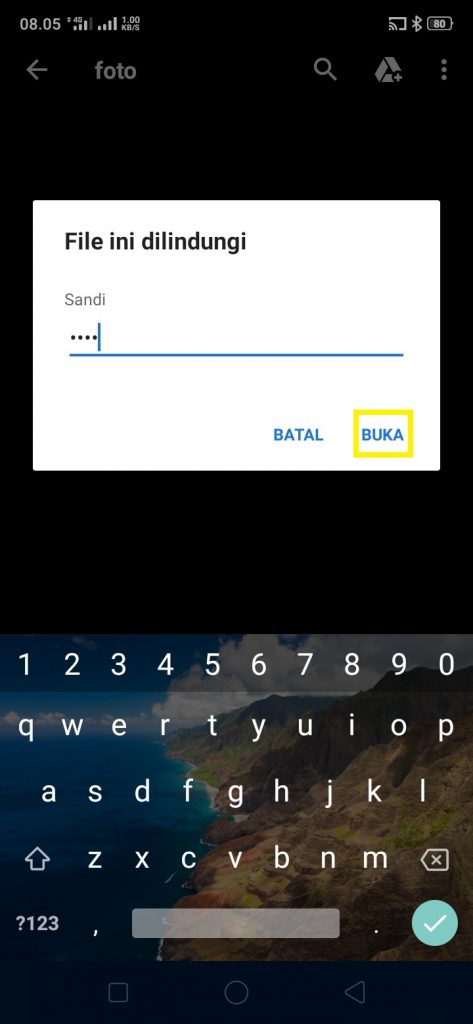
13. Selesai, kini foto sudah bisa terlihat. Mudah sekali bukan.

Demikian penjelasan dari tutorial ‘Cara Memberikan Password saat Kirim Foto WhatsApp’. Selamat mencoba.














